

By Adela D. Louie, Last updated: January 8, 2018
Come posso messaggi di backup da Android a PC? Sul nostro dispositivo Android, normalmente abbiamo paura di cancellare i nostri dati importanti soprattutto se contengono elementi importanti.
La nostra galleria contiene le nostre foto e video, i contatti contengono un numero importante di e-mail e più persone che conosciamo e, naturalmente, abbiamo i nostri messaggi di testo che non vogliamo eliminare perché contiene messaggi importanti della nostra famiglia, degli amici e dei il nostro lavoro.
Questi sono solo alcuni dei motivi per cui è necessario eseguire il backup dei nostri messaggi sul nostro dispositivo Android. È possibile eseguire il backup dei messaggi sul nostro dispositivo direttamente sul nostro dispositivo Android oppure è possibile eseguirne il backup sul nostro computer.
Ma la domanda è: come possiamo eseguire il backup dei nostri messaggi dal nostro dispositivo Android al nostro PC. Bene, continua a leggere questo e ti mostreremo il modo più rapido e semplice per eseguire il backup dei tuoi messaggi.
Suggerimenti:
Parte 1. Come eseguire il backup dei messaggi da Android a PC in modo rapido ed efficienteParte 2: come recuperare e eseguire il backup dei messaggi eliminati senza backupParte 3. Guida video: come eseguire il backup dei messaggi da Android a PCParte 4. conclusioni
Ti presentiamo FoneDog Backup e ripristino dei dati Android. Questo programma ti consente di eseguire il backup dei tuoi messaggi dal tuo dispositivo Android al PC in modo da non doverti preoccupare del futuro nel caso in cui li perdessi. Questo programma può eseguire il backup selettivo dei dati Android sul computer con un clic.
Questo può anche supportare su 8000 diversi tipi di dispositivi Android. Quindi, sia che tu stia utilizzando un dispositivo Sony, Samsung, HTC o altre marche di dispositivi Android, FoneDog Data Backup and Restore può ancora funzionare per te.
L'utilizzo di questi programmi può anche consentire di visualizzare in anteprima tutti i dati prima di eseguire il backup per essere sicuri di disporre degli elementi giusti e di ripristinare i messaggi. Tutto quello che devi fare è scaricare il programma e installarlo sul tuo computer Windows o Mac.
Innanzitutto, scarica prima FoneDog Android Data Backup and Restore sul tuo computer e installalo.
Durante l'utilizzo di questo programma, assicurarsi che non vi siano altri programmi di backup in esecuzione da FoneDog.
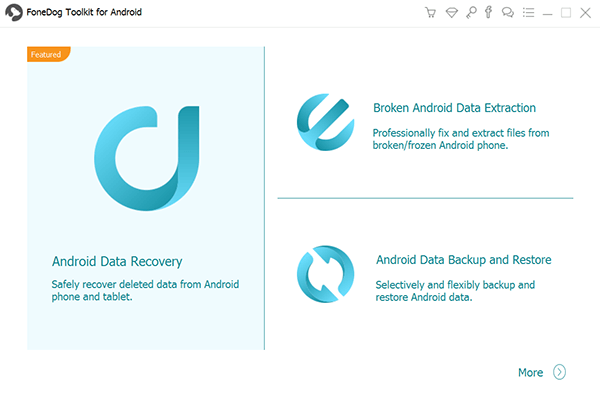
Collega il tuo dispositivo Android al PC tramite un cavo USB e scegli "Backup e ripristino dei dati Android"e assicurati di aver abilitato il debug USB.
Se stai utilizzando un dispositivo Android con una versione 4.0, sullo schermo apparirà una finestra pop-up che ti chiederà di attivare il debug USB e quindi toccare OK.

Seleziona "Backup dei dati del dispositivo", FoneDog eseguirà quindi la scansione di tutti i tipi supportati per te.
Puoi comunque avere la possibilità di scegliere in modo selettivo il tipo di file di cui desideri eseguire il backup.

Dall'elenco indicato visualizzato sullo schermo, selezionare "Messaggi" per selezionare il tipo di file di cui eseguire il backup. Successivamente, fai clic su "Inizia"per consentire a FoneDog di avviare la scansione del tuo dispositivo Android.
La scansione potrebbe richiedere del tempo a seconda della dimensione del file dei dati di cui si desidera eseguire il backup. Ricorda sempre che non usi il tuo dispositivo Android, non hai cancellato alcun dato o scollegalo dal tuo PC.

FoneDog inizierà quindi il backup dei messaggi. Al termine del backup, vai avanti e fai clic "OK".

FoneDog Recupero dati Android Lo strumento consente di recuperare direttamente i dati eliminati se non si dispone di un file di backup. Ecco i passaggi per te di come recuperare direttamente i dati cancellati utilizzare questo toolkit FoneDog:
Esegui FoneDog Android Data Recovery Tool sul tuo computer Windows e quindi collega il tuo dispositivo Android.

Dai file visualizzati sullo schermo, seleziona "Messaggi" e "Messaggi Allegati" e fai clic su "Next". Successivamente, FoneDog inizierà a scansionare tutti i tuoi messaggi dal tuo dispositivo Android.
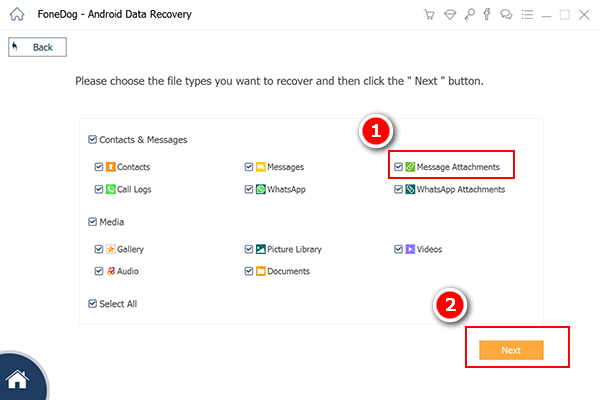
FoneDog ti chiederà quindi di concedere l'accesso al programma affinché estragga tutti i tuoi messaggi di testo sul tuo dispositivo Android.
Vai sul tuo dispositivo Android e vedrai una finestra pop-up. Basta toccare "Consenti" o "Concedi" o "Autorizza" in modo che il programma possa iniziare a estrarre tutti i tuoi messaggi dal tuo dispositivo Android.
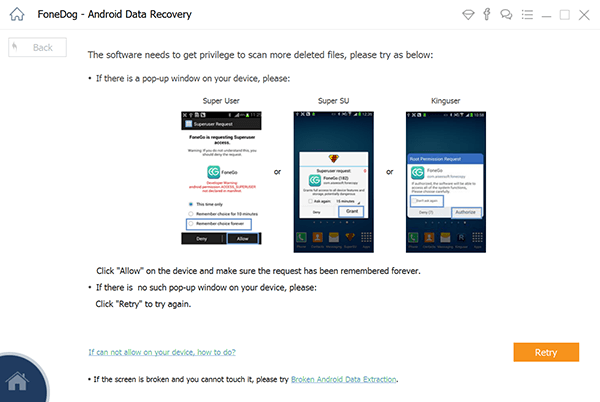
Una volta terminato il programma estraendo tutti i tuoi messaggi di testo, ora sarai in grado di visualizzarli in anteprima uno per uno sul tuo computer.
Vedrai anche sullo schermo i tuoi messaggi di testo che sono stati eliminati sul tuo dispositivo Android. Seleziona tutti i messaggi di testo che desideri eseguire il backup sul tuo computer, anche quelli eliminati, se lo desideri.
E una volta che hai finito di selezionarli, vai avanti e fai clic su "Recuperare". Tutti i messaggi precedentemente eliminati dal tuo dispositivo Android sono evidenziati in rosso e quelli esistenti sono in nero.

Tutti i messaggi di testo selezionati sono ora salvati sul tuo PC. Saranno tutti salvati in una cartella designata sul tuo computer. Questi file sono memorizzati in tre formati, formato VCF / CSV / HTML.
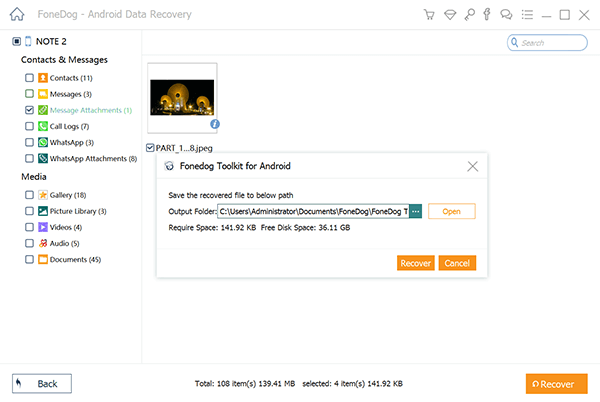
Puoi davvero contare FoneDog Backup e ripristino dei dati Android programma di backup del tuo messaggi di testo. Questo programma non solo esegue il backup dei messaggi di testo ma anche di altri dati dal tuo dispositivo Android come i tuoi contatti, la cronologia delle chiamate fotografie, video e altro. Può anche eseguire il backup delle app e dei dati delle app.
Molto facile da usare anche perché come visto sopra, ci vorranno solo pochi clic. Questo programma supporta quasi tutti i dispositivi Android come Samsung, Sony, LG, HTC e altri. Inoltre, sta utilizzando un altro modo per eseguire il backup dei dati FoneDog Recupero dati Android Tool.
L'utilizzo di questo nel backup dei dati su PC consente anche di visualizzare e recuperare i dati eliminati sul dispositivo Android. Puoi recuperare questi dati cancellati. Tutti i dati che verranno recuperati da questo programma verranno automaticamente salvati sul tuo computer, inclusi quelli eliminati.
In questo modo, avrai anche una copia dei dati eliminati salvati sul tuo computer. L'uso di Android Data Backup and Restore di FoneDog ti consente di avere una copia di tutti i tuoi dati importanti sul tuo dispositivo Android. Avere un backup di tutti i tuoi dati ti farà sentire a tuo agio se mai li perderai in futuro.
Scrivi un Commento
Commento
Respaldo y restauración de datos de Android
Proteggi i tuoi dati Android e scegli di ripristinarli ad Android
Scarica Gratis Scarica GratisArticoli Popolari
/
INTERESSANTENOIOSO
/
SEMPLICEDIFFICILE
Grazie! Ecco le tue scelte:
Excellent
Rating: 4.6 / 5 (Basato su 62 rating)